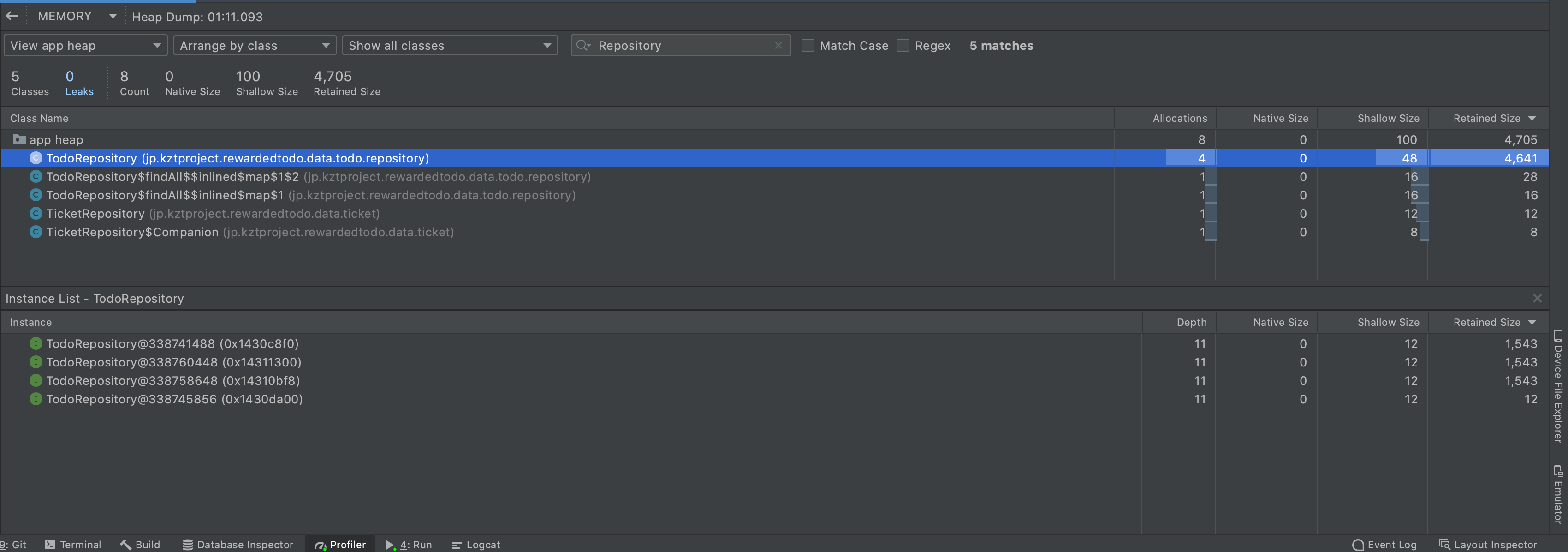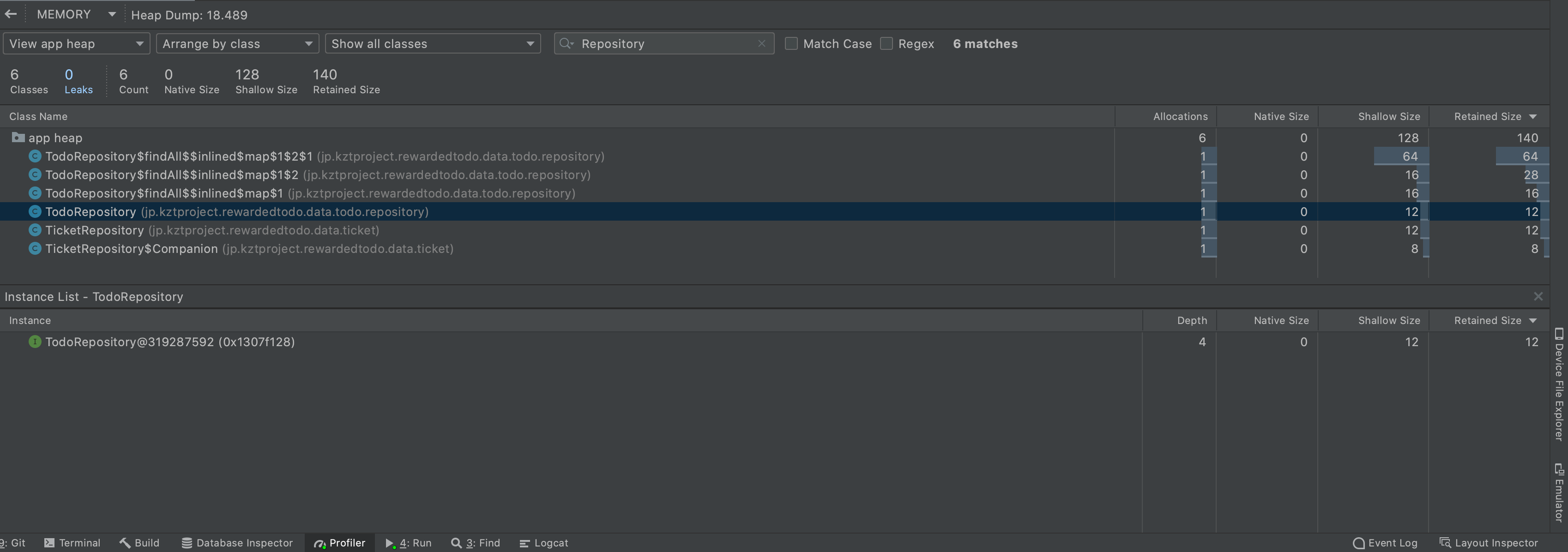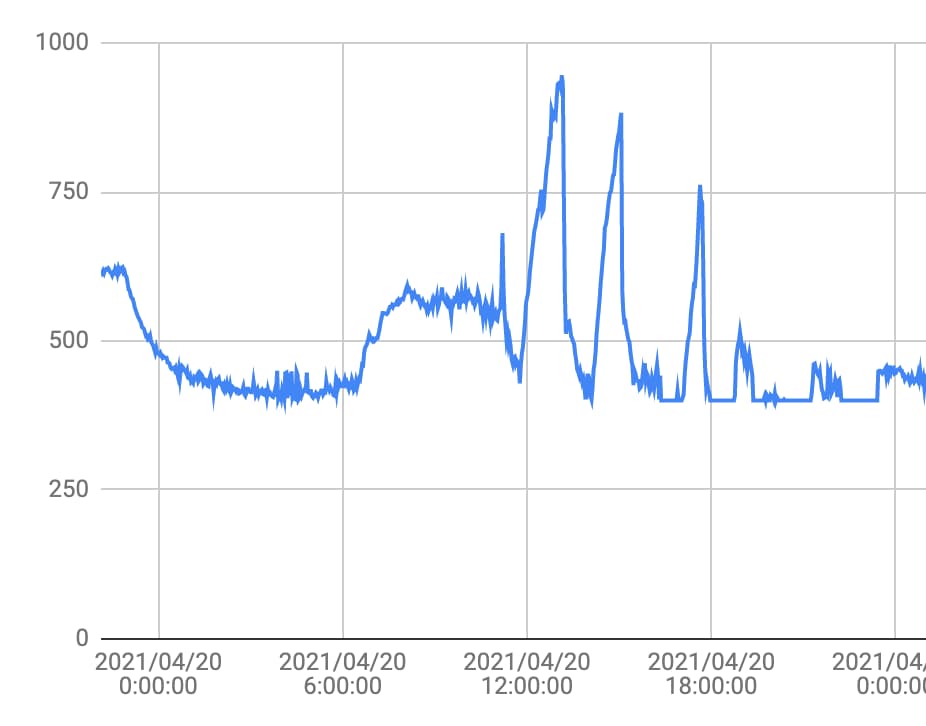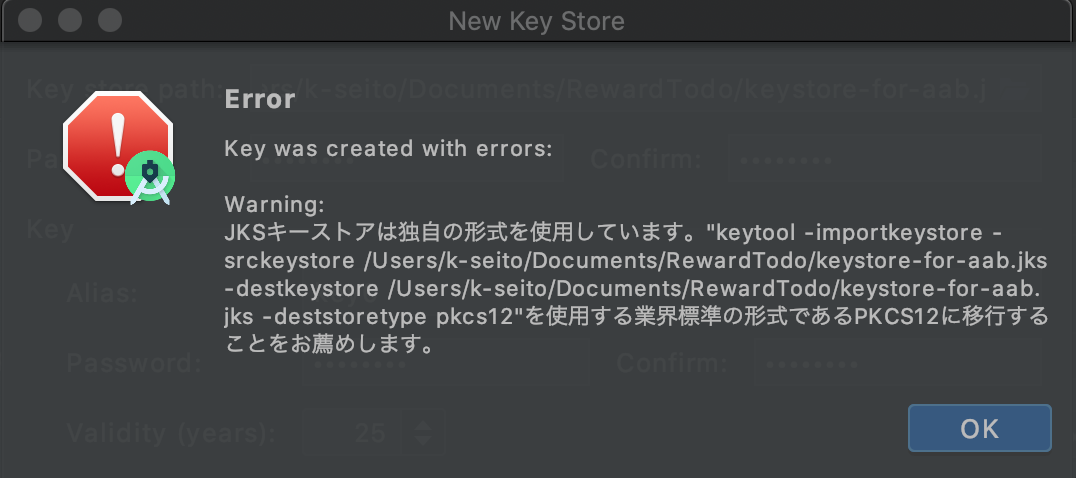Dagger 2.31からAssisted InjectというInjectする一部のインスタンスをDaggerの外側から注入できる仕組みが登場しました。
ViewModelのコンストラクタにIDを定義
ViewModel生成用のファクトリメソッド追加
ViewModelProvider.Factory生成用のファクトリメソッド追加
2で作成したファクトリメソッドをActivity/Fragment側にInjectする
Daggerの古いViewModel定義を削除する
実際にどのようなコードになるのか書いてみましょう。
実装
ViewModelのコンストラクタにIDを定義
1 2 3 4 class HogeViewModel @AssistedInject constructor ( private val useCase: FugaUseCase, @Assisted private val fugaId: Long ) : ViewModel()
ViewModelのコンストラクタにAssistedInjectアノテーションを指定します。
ViewModel生成用のファクトリメソッド追加
1 2 3 4 @AssistedFactory interface Factory { fun create (fugaId: Long ) }
AssistedFactoryアノテーションを使うとDaggerがいい感じに依存関係を解決してくれるらしい。
ViewModelProvider.Factory生成用のファクトリメソッド追加
1 2 3 4 5 6 7 8 9 10 companion object { fun provideFactory ( assistedFactory: Factory , fugaId: Long ) object : ViewModelProvider.Factory { override fun <T : ViewModel?> create (modelClass: Class <T >) return assistedFactory.create(fugaId) as T } } }
HogeViewModelに必要なパラメータを含んだViewModelProvider.Factoryを作ります。
2で作成したファクトリメソッドをActivity/Fragment側にInjectする
1 2 3 4 5 @Inject lateinit var viewModelFactory: HogeViewModel.Factoryprivate val viewModel: HogeViewModel by viewModels { HogeViewModel.provideFactory(viewModelFactory, args.fugaId) }
HogeViewModel用のファクトリをInjectし、それを元にViewModelをインスタンス化します。
Daggerの古いViewModel定義を削除する
1 2 3 4 fun bindHogeViewModel (viewModel: HogeViewModel )
地味に嵌ったのがこの処理で、最初Daggerまわりでコンパイルが通らずAssisted Injectの書き方を疑っていましたが、エラーをよくよく見ると旧ViewModel定義が解決できてないようなエラーだったので削除することで解決しました。
所感 今まではDagger経由で頑張ってIDを渡すよりは、セッターを使ってIDを渡した方が簡単だったので後者を採用していましたが、Assisted Injectが導入されたことで形勢逆転した感じがあります。
参考サイト https://dagger.dev/dev-guide/assisted-injection.html https://qiita.com/takahirom/items/23b0f05ed3cdd6872bcb